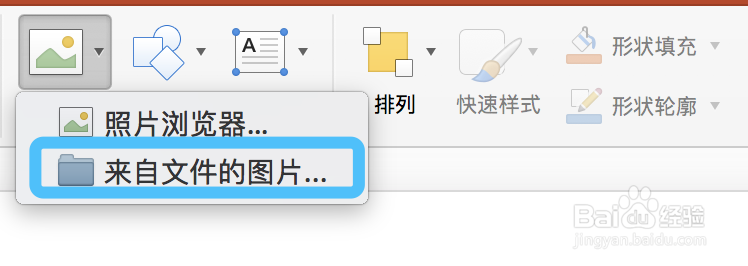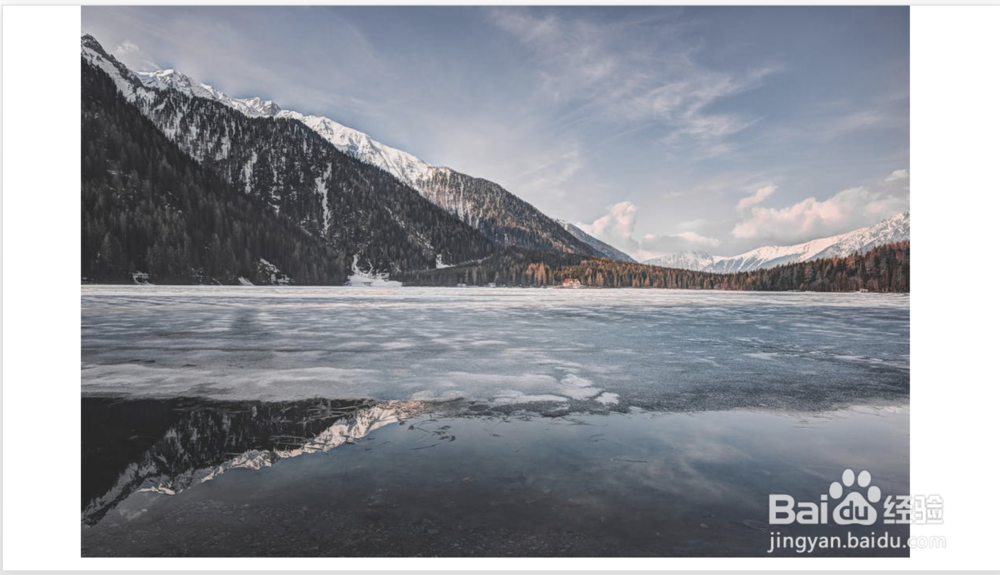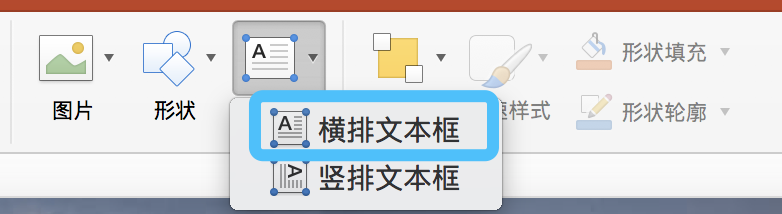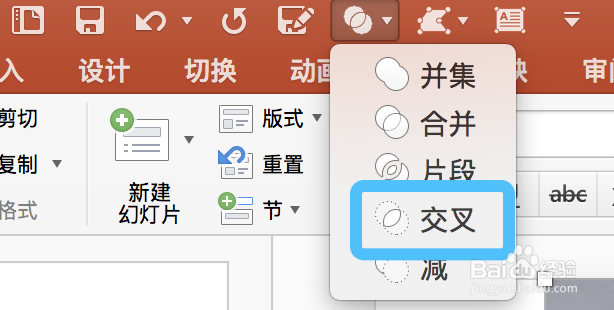PPT中如何制作有图片背景的文字
1、在PPT中选择“插入图片”-“来自文件的图片”,选择一张图片插入,如图所示
2、再选择“插入文本框”,输入你想要的文字,显示在图片上方,同时调整文字的大小,及合适的位置,为枥昂龄室突出效果,建议文字加粗
3、点击选择图片,按住ctrl或command,同时选中文本框,如图所示
4、选择图形组合里的“交叉”选项
5、这样,文字背后的图片部分就被插入到文字中,而图片其他部分自动被删除,效果如图所示
声明:本网站引用、摘录或转载内容仅供网站访问者交流或参考,不代表本站立场,如存在版权或非法内容,请联系站长删除,联系邮箱:site.kefu@qq.com。
阅读量:91
阅读量:24
阅读量:62
阅读量:41
阅读量:44